时间:2018-04-11 11:03:34 作者:xiaoz 来源:系统之家 1. 扫描二维码随时看资讯 2. 请使用手机浏览器访问: https://m.xitongzhijia.net/xtjc/20180411/124077.html 手机查看 评论 反馈
小爱音箱是一款多功能型的智能音箱,能说会道,深受广大用户们的喜爱,小爱音箱有着连接电脑和手机蓝牙设备的功能,那么如何连接电脑蓝牙呢?下面就由小编来给大家分享下Win7蓝牙连接小爱音箱的方法。

前提是Win7电脑内置了蓝牙功能,基本上是Win7笔记本电脑,我们需要检查蓝牙驱动是否正常安装。
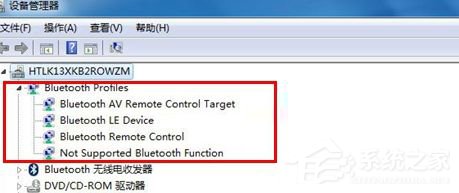
鼠标右击计算机选择打开设备管理器,检查系统蓝牙驱动是否已安装和开启状态。
1、首先我们在桌面右下角找到蓝牙图标;
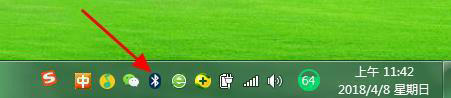
2、如果找到蓝牙图标也可以设置将其图标显示出来。进入网络适配器设置,找到蓝牙图标,鼠标右击进入设置选项,勾选下方即可显示出来;
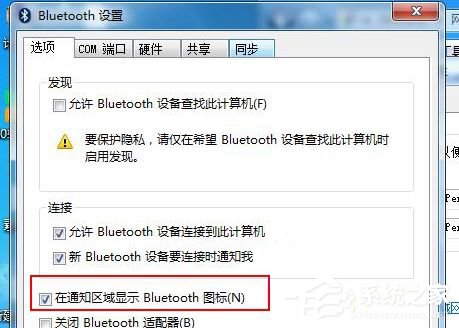
3、然后我们在蓝牙图标右击选择【显示蓝牙设备】,随后系统会自动检测到小米音箱mini设备;

4、值得一提的是,小编忘记了一个前提条件,我们同样需要进入小米AI App应用--个人中心---蓝牙设置---打开蓝牙开关;

5、接下来点击一下小爱音箱mini,系统会自动进入到正在配置设备状态;

6、不出意外的是,基本上会配对成功,添加小爱音箱mini设备成功;

7、接下来就是鼠标右击小爱音箱mini,选择高级操作--连接音频设备即可;
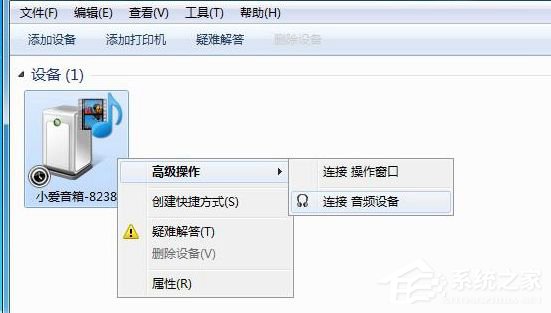
8、最后一切配对连接都ok了,我们就可以打开电脑音乐播放软件播放音频了,当然了我们也会发现小AI App应用显示连接上电脑设备。
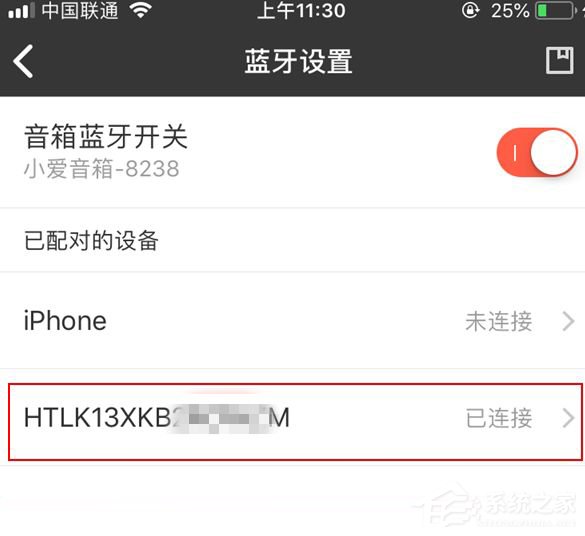
Win7蓝牙连接小爱音箱的方法,当连接成功时,小爱音箱会发出声音提示已连接成功。
发表评论
共0条
评论就这些咯,让大家也知道你的独特见解
立即评论以上留言仅代表用户个人观点,不代表系统之家立场